児童生徒の整理
児童生徒一覧
児童生徒一覧を表示し、児童生徒の新規登録や削除、昨年度から引き続き在籍する児童生徒の編集を行います。
画面左側ナビゲーション「学校」ノード左側にある展開ボタン「>」(下図1)をクリックすると、その学校に登録されている学部が列挙されます。
学部名(図中2)をクリックすると、画面右側にその学部の詳細とその学部に所属する児童生徒の一覧が表示されます。
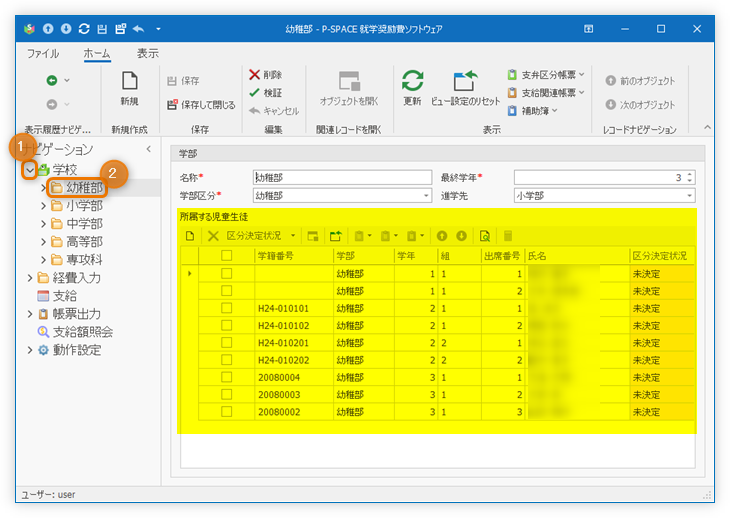
今年度に在籍しない児童生徒の削除
昨年度中に卒業・転出した児童生徒が残っている場合、削除してください。
児童生徒一覧から削除する児童生徒を選択し(下図1)、「削除」ボタン(下図2)をクリックしてください。
削除前の確認メッセージが表示されます。内容を確認して「はい」ボタン(下図3)をクリックしてください。
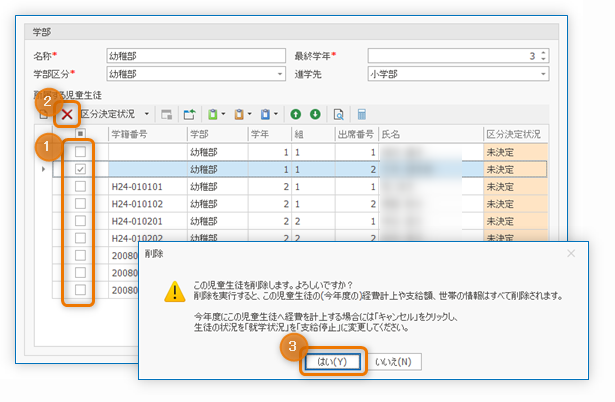
今年度に在籍する児童生徒の編集
児童生徒一覧から編集する児童生徒の行をダブルクリックして、その児童生徒の詳細画面を表示します。
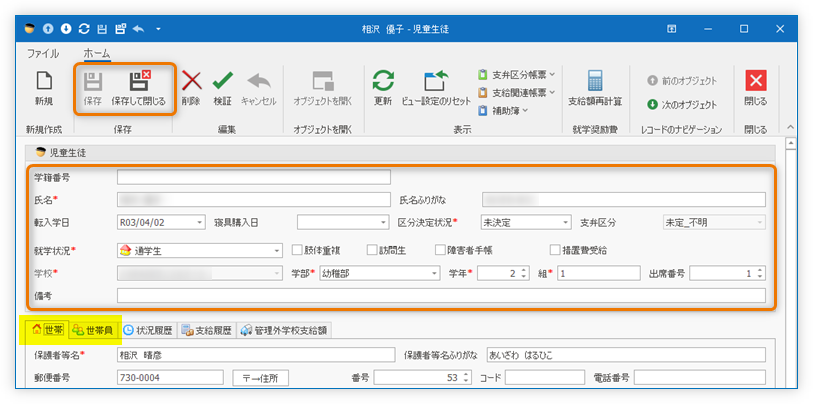
年度当初の年次更新処理によって、児童生徒の情報について進学・進級処理が行われています。
児童生徒の所属する組や出席番号、就学状況等などを確認し、必要に応じて編集してください。
続いて「世帯」タブ、「 世帯員」タブを開いてこれらについて確認と編集を行ってください。
詳しくは 業務フロー 世帯・世帯構成員の整理ページをご覧ください。
編集が終わったら「保存」ボタン(または「保存して閉じる」ボタン)をクリックして編集内容を確定させます。
新入生の登録
今年度新しく入学する児童生徒について、就学奨励費ソフトウェアに登録を行います。
兄弟姉妹がこの学校に在籍しない場合
児童生徒一覧の「新規」ボタンをクリックして児童生徒を新規登録してください。
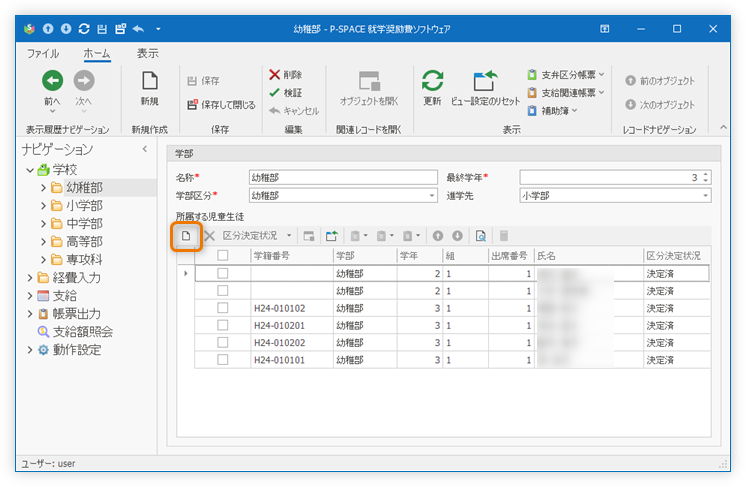
表示される児童生徒の詳細画面で必要な項目を入力してください。
続いて「世帯」タブ、「世帯構成員」タブを開いてこの児童生徒の世帯について入力を行ってください。
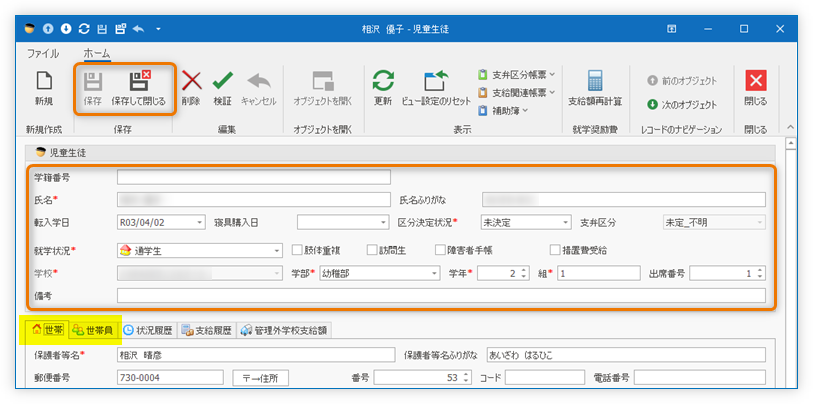
詳しくは 業務フロー 世帯・世帯員の整理ページをご覧ください。
編集が終わったら「保存」ボタン(または「保存して閉じる」ボタン)をクリックして編集内容を確定させます。
兄弟姉妹がすでにこの学校に在籍する場合
登録しようとする児童生徒が、すでに就学奨励費ソフトウェアに登録されている児童生徒の「世帯構成員」として登録されている場合、
兄弟姉妹の世帯構成員として登録されている新入生を「児童生徒に変更」してください。
- 登録しようとする児童生徒の兄弟姉妹が昨年度から在籍している場合
- 今年度新たに登録しようとする双子の兄弟のうち、一方を児童生徒として登録した後、もう一方を児童生徒として登録しようとする場合
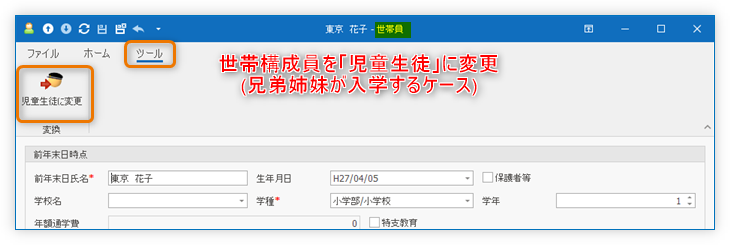
この操作によって、兄弟姉妹で世帯情報を共有することになります。
詳しくは ソフトウェアの機能「世帯情報の共有」を参照してください。
参照
- 業務フロー 世帯・世帯構成員の整理
- ソフトウェアの機能 世帯情報の共有
- 用語集 語句 世帯構成員